macOS – プレビュー.appを使って複数の画像を重ねる方法
時々、複数の画像を1枚にまとめたりメインの画像に何かしらの画像を重ねたい時があるかと思います。扱う画像サイズによっては少し手間になるかもしれませんが、プレビュー.appでも可能な方法です。次の手順に従うことで画像を重ねることができますのでご覧ください。
画像の上に画像を重ねる方法
まず、下の図のように画像を用意してください。
左のメインの背景画像の上にバナナの画像を重ねたい場合は、まず、重ねたい画像(バナナ)を選択された状態にします(クリックすると下記の画像のように選択された状態になります)。
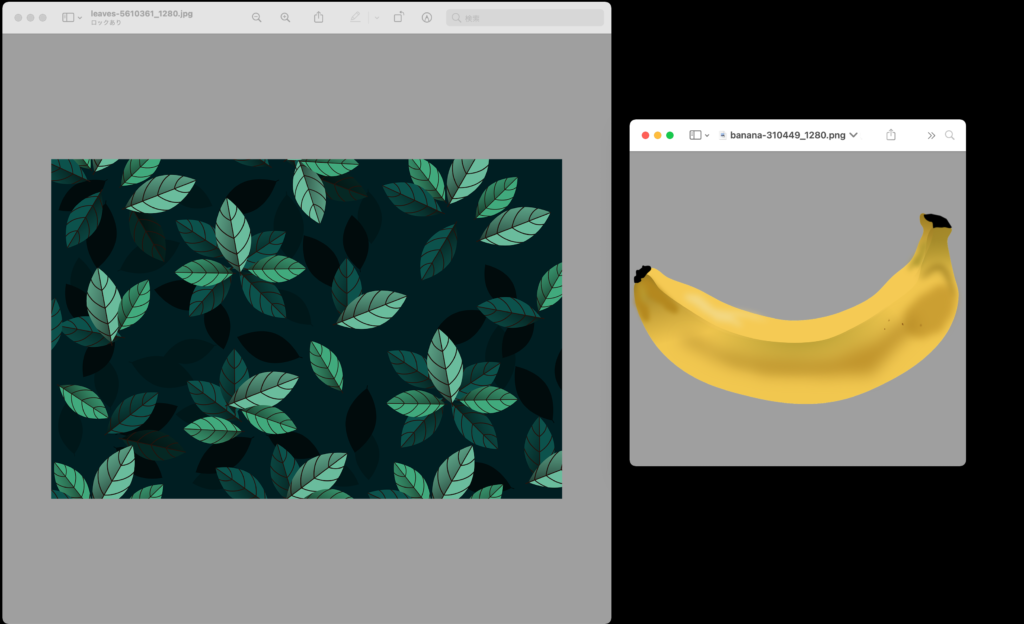
その状態で【⌘(command)+C】と押してください。
次に、貼り付けたい方の画像を選択された状態にします。その状態で、【⌘(command)+V】と押してください。すると下の画像のように貼り付けることができます。
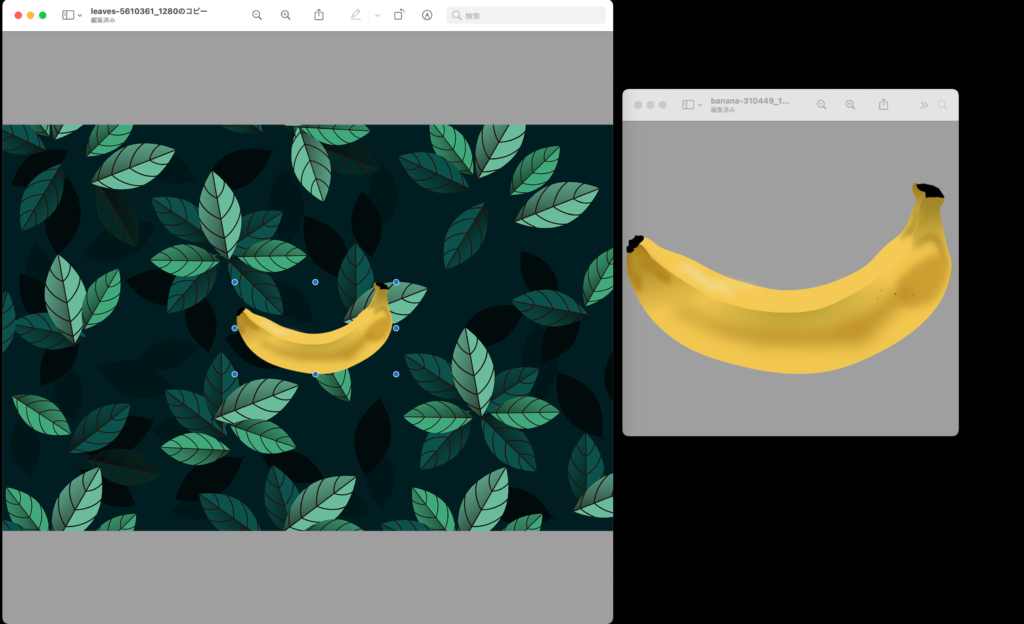
間違った画像の開き方
下の画像のように複数の画像を開いてしまうと上のような手順では画像を重ねることはできませんので注意してください。
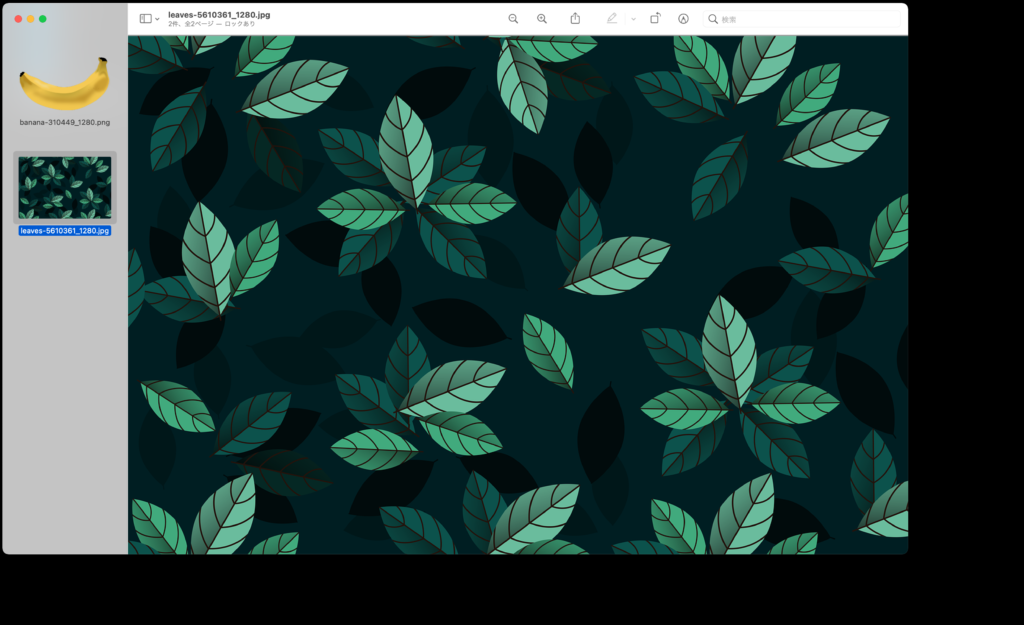
画像の角度を変えたい場合
トラックパッドを使っているのであればバナナの画像の角度を変えることもできます。角度を変えたい画像を選択された状態にします。
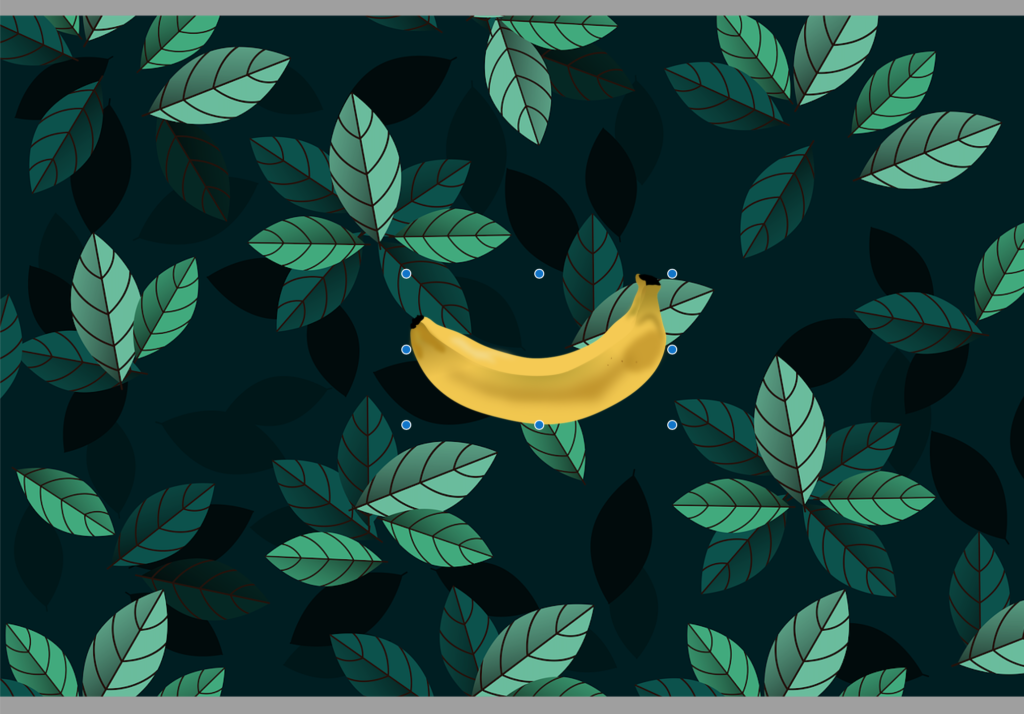
この状態で、トラックパッドに2本の指でひねるように動かすと画像の角度を少し変更することができるので試してみてください。